Introduksjon av SWF og hvordan konvertere SWF til MP4-format
SWF er et ganske kraftig format med et bredt spekter av bruksområder. Men ettersom Adobe Flash Player gradvis trekker seg tilbake fra scenen, støtter stadig færre spillere å spille SWF-filer direkte. Så det kan hende du må konvertere SWF-filen til et mer populært format for avspilling og utgave på flere enheter og plattformer.
På dette tidspunktet kan det hende du trenger hjelp av profesjonelle verktøy. I denne artikkelen vil vi gi deg 3 verktøy for å hjelpe deg med konvertere SWF til MP4. Enten du trenger et mer omfattende skrivebordsprogram eller ønsker å prøve et nettbasert verktøy som er mer effektivt og lettere å bruke, kan du finne tilfredsstillende svar her. Vi håper innholdet vårt kan løse problemene dine.
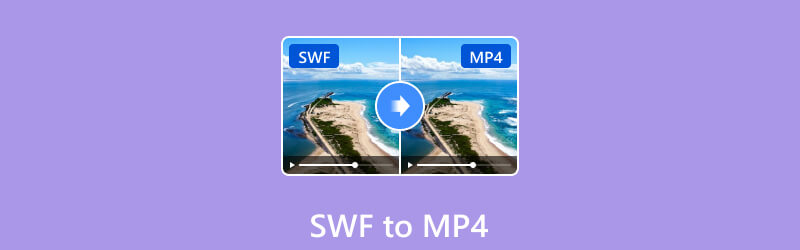
- GUIDELISTE
- Del 1. Hva er SWF-video
- Del 2. Hvordan konvertere SWF til MP4 på tvers av enheter
- Del 3. Vanlige spørsmål om SWF til MP4
Del 1. Hva er SWF-video
SWF kan også kalles Shockwave Flash, er et filformat utviklet av Macromedia. Men nå eies den av Adobe. SWF-filer kan inneholde lyd, video og animasjoner. Du kan alltid finne dem brukt i nettbannere, nettsteder for spill, annonser og interaktive applikasjoner. SWF-filer kan opprettes ved hjelp av Adobe Animate eller annen programvare som støtter SWF-eksport. Imidlertid har SWF blitt mindre populært nylig. Vanligvis trenger du en nettleser med Adobe Flash Player installert for å åpne SWF-filer, men mange nettlesere har begrenset eller deaktivert støtte for Flash. Så hvis du vil åpne den flytende på forskjellige plattformer, prøv VLC Player. Eller du kan konvertere SWF til andre formater.
Del 2. Hvordan konvertere SWF til MP4 på tvers av enheter
ArkThinker Video Converter Ultimate
For å konvertere SWF til MP4-format, trenger du en kraftig hjelper til å hjelpe deg. Vi anbefaler at du bruker en av de beste omformerne, ArkThinker Video Converter Ultimate. Det kan hjelpe deg med å konvertere filer til 1000+ formater. Å være en mester i å håndtere videoeffekter, gjør mye mer enn det. I tillegg til å konvertere formater, kan du også bruke den til å redigere og klippe videoene dine for å sikre at du ender opp med perfekte videoer. Med avansert teknisk støtte er konverteringshastigheten til dette verktøyet 30× raskere enn andre konverteringsverktøy, noe som vil forbedre effektiviteten din betraktelig. Du kan også konvertere mer enn én video om gangen for å unngå for mange repeterende operasjoner.
Under konverteringsprosessen garanterer ArkThinker Video Converter Ultimate at utgangsvideokvaliteten kan være på et veldig høyt nivå, noe som ikke vil påvirke visning og redigering i det hele tatt. Her nevner vi bare de mest grunnleggende funksjonene for å konvertere formater, og den har mange flere verktøy du kan velge mellom. Last ned og utforsk.
- Konverter multimediefiler til 1000+ formater inkludert MP4, FLV, MKV, MP3, etc.
- Tilby deg et verktøy for å lage en musikkvideo eller et sideshow fra klipp og bilder.
- Lar brukere trimme, redigere, beskjære, rotere og optimalisere de grunnleggende effektene av videoene dine.
- Ha en verktøykasse med en kompressor, 3D Maker, Watermark Remover, etc.
Her er en trinn-for-trinn-guide for å bruke ArkThinker Video Converter Ultimate for å konvertere SWF til MP4.
Last ned og installer ArkThinker Video Converter Ultimate på enheten din. Sørg for at du får det fra den offisielle nettsiden. Ellers kan datamaskinen være utsatt for skadelig programvare og virus.
Åpne ArkThinker Video Converter Ultimate på datamaskinen og klikk Legg til filer for å laste opp SWF-videoen din for konvertering.

Etter opplasting vil videoen din vises på det nye grensesnittet. Du må rulle ned listen ved siden av Konverter alle til og velg MP4 som målformat. Du vil få lov til å velge den spesifikke oppløsningen og kvaliteten.

Hvis du vil redigere eller forbedre videoen din, klikker du på Redigere eller Kutte opp ikonet for å justere detaljene i videoen. Innstillingene for kanalen og underteksten kan også justeres. Etter å ha fullført alle innstillingene, klikk Lagre til for å velge en mappe for å beholde den konverterte videoen.

Klikk til slutt Konverter alle for å la programmet begynne å overføre videoen. Hele prosessen vil være ferdig på sekunder.

Nå har du konvertert SWF-formatet til MP4.
ArkThinker Video Converter Online
Hvis du vil konvertere SWF, men ikke vil laste ned ekstra programvare til datamaskinen din, vil nettbasert programvare være et godt valg. Vi anbefaler at du bruker ArkThinker Video Converter Online. Dette verktøyet lar deg konvertere SWF til MP4 online fritt uten grenser. Det fungerer med alle nettlesere. Alt du trenger å gjøre er å gå til den offisielle nettsiden og foreta noen få klikk for å fullføre konverteringen av formatet. Dette verktøyet vil ikke etterlate vannmerker på videoene dine. Og det er helt trygt og gratis å bruke. I tillegg støtter den også batchkonvertering.
Her er hva du trenger å gjøre for å gjøre SWF til MP4 med ArkThinker Video Converter Online.
Gå inn på den offisielle nettsiden til ArkThinker Video Converter Online.
Klikk på Begynn å konvertere video knappen på siden. Eller du kan slippe SWF-filen din der. Velg deretter filen du trenger for å konvertere.
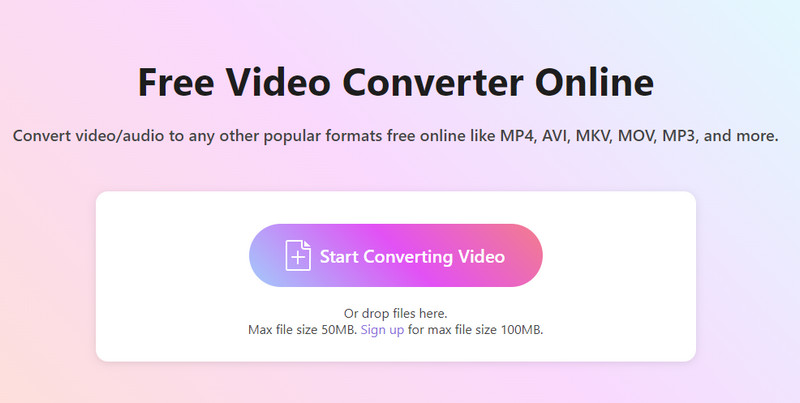
Etter at du har lagt til SWF-videoen din, kan du rulle ned listen ved siden av Output. Her vil du få lov til å velge et format du vil overføre til. For å konvertere SWF til MP4, bare klikk MP4.
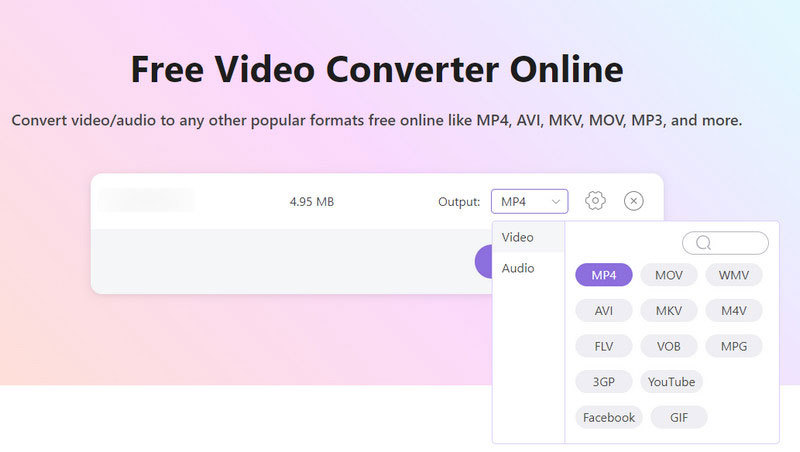
Hvis du vil justere bithastigheten, oppløsningen, kvaliteten osv. på videoen din, klikker du på Innstillinger knapp. Etter å ha klikket på den, kommer du inn i et nytt vindu som lar deg endre filen din. Klikk på når du er ferdig med innstillingene OK.
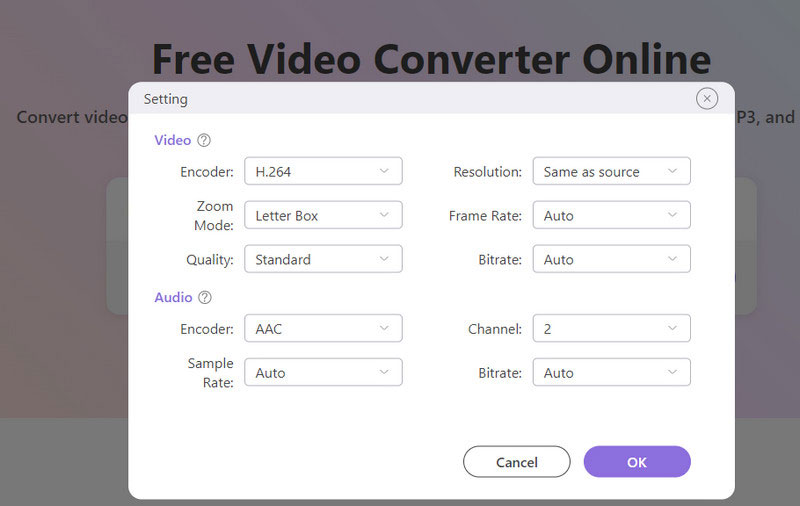
Klikk Konverter til MP4. Etter at prosessen er over, kan du få din MP4 video.
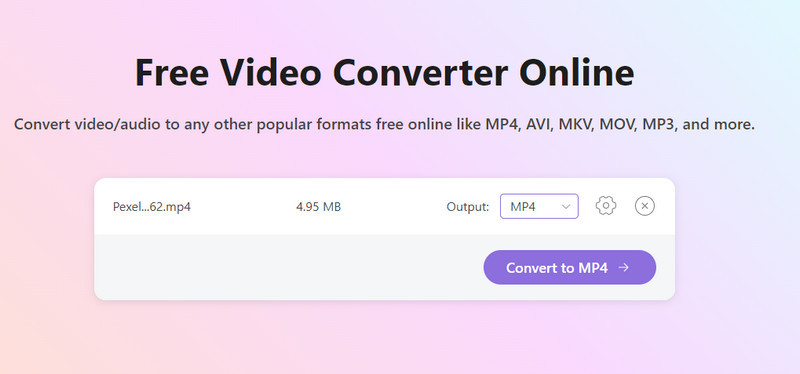
Håndbrekk
I tillegg til disse to beste konverteringsverktøyene ovenfor, er HandBrake også et godt alternativ for å konvertere SWF til MP4 på Mac, Windows og Linux. Det er en gratis og åpen kildekode-videokonverterer. Den støtter ulike inndataformater, og den tilbyr mange tilpasningsmuligheter, som f.eks forbedre videokvaliteten, filstørrelse og kodingsinnstillinger. Den er tilgjengelig for Windows, Mac og Linux operativsystemer. Det klare grensesnittet og enkle trinnene vil spare deg for mye tid og krefter når du eksporterer SWF til MP4.
Her vil vi gi detaljerte instruksjoner om hvordan du bruker HandBrake for SWF-konvertering.
Last ned og installer HandBrake på datamaskinen din. Og åpne den.
Klikk på i grensesnittet Åpen kilde for å laste opp SWF-videoen.
Finn Format alternativ under Sammendrag, og velg MP4 fil gjennom det. Hvis du trenger det, kan du bruke redigeringsverktøyene for å justere effekten og kvaliteten på videoen.
Klikk Bla gjennom for å velge en lagringsbane for den konverterte videoen.
Klikk til slutt Start Encode for å la programmet begynne å konvertere SWF-filen.
Del 3. Vanlige spørsmål om SWF til MP4
Kan du spille av SWF-video i nettleseren?
Ja, du kan spille av SWF-videoer i en nettleser. Men det du bør vite er at du trenger en nettleser som støtter Adobe Flash Player, eller en kompatibel SWF-spiller-plugin installert. Ellers vil ikke SWF-videoen din lastes inn normalt.
Støtter Windows Media Player SWF-video?
Nei. For øyeblikket kan ikke Windows Media Player brukes til å åpne SWF-videofiler. Hvis du trenger å spille av SWF-video på PC-en din, kan du bruke VLC Player. Eller du kan velge å prøve noen omformere, inkludert ArkThinker Converter Ultimate, Adobe eller FFmpeg, for å konvertere SWF til MP4 eller andre populære formater.
Hvor kan jeg få tak i en SWF-video?
Du kan finne SWF-videoer på forskjellige nettsteder som har flash-innhold. Eller du kan bruke noen nettlesere som Chrome eller Firefox for å søke etter dem. I tillegg kan noen online videoplattformer som YouTube hjelpe deg.
Konklusjon
I denne artikkelen introduserer vi deg først til litt informasjon om SWF-format og anbefaler deretter tre måter å gjøre det på konvertere SWF til MP4-format, inkludert skrivebordsverktøy og nettverktøy. Detaljerte trinnvise retningslinjer er gitt for operasjonen din. Velkommen til å legge igjen en melding for å dele dine synspunkter og problemer med oss.
Finn flere løsninger
ArkThinker gratis MOV til MP4 Converter Online [Enkel å bruke] Konverter MP4 til MP3 gratis online – enkelt verktøy fra ArkThinker Bemerkelsesverdige måter å konvertere 1080p til 4K uten kvalitetstap Beste måter å konvertere MP4-videoer til GIF eller omvendt ArkThinker gratis MKV til MP4 Converter Online [rask og sikker] Hvordan konvertere video til GIF: Enkel og rask tilnærmingsmetaRelative artikler
- Konverter video
- En pålitelig gjennomgang av de topprangerte HEVC-konvertererne
- En anmeldelse av Freemake Video Converter for å hjelpe deg med det
- Kan vi spille MKV-filer på din iPhone og hvordan du kan realisere det
- ArkThinker gratis MKV til MP4 Converter Online [rask og sikker]
- MOV til GIF: Pålitelig tilnærming til å konvertere MOV til GIF-format
- Hvordan konvertere WebM til GIF med 4 skrivebords- og mobilverktøy
- Beste måter å konvertere MP4-videoer til GIF eller omvendt
- Hvordan konvertere video til GIF: Enkel og rask tilnærmingsmeta
- Konverter MP4 til MP3 gratis online – enkelt verktøy fra ArkThinker
- ArkThinker gratis MOV til MP4 Converter Online [Enkel å bruke]



